Viime aikoina Internetin käytön lisääntyessä uudessa normissa on vaikea löytää koti ilman paikallista Internet -verkkoa. Kotiverkko sallii useita laitteita, kuten tietokoneita, kannettavia tietokoneita , tabletteja , televisioita ja pelikonsoleja liittyäkseen verkkoon ja suorittamaan erilaisia online -aktiviteetteja. Tämä viesti opastaa sinua ymmärtämään, kuinka rakentaa langaton kotiverkko.
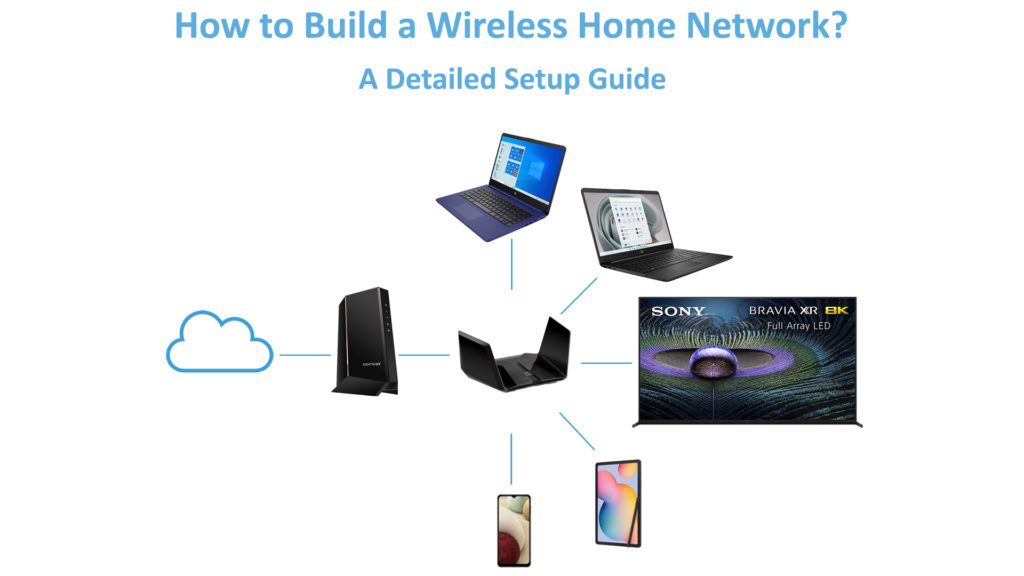
Langaton ja langallinen (Ethernet) kotiverkot - vertailu
Ennen kuin siirrymme yksityiskohtaisiin vaiheisiin, tarkastellaan lyhyttä vertailua langattoman kotiverkon ja langallisen , joka tunnetaan myös nimellä Ethernet -yhteys. Itse asiassa kaikki markkinoilla saatavilla olevat reitittimet tarjoavat molemmat yhteystyypit. Se miten haluat sen olevan, mikä riippuu siitä, mihin tarkoitukseen ja mitä laitteita haluat muodostaa yhteyden Internetiin.
Langaton yhteys on riittävä yleiseen, kevyeen ja keskisuureen käyttöön, kuten Internet -selaamiseen, sähköpostitse ja osallistumiseen online -kokouksiin/luokkiin. Jos haluat kuitenkin parhaan kokemuksen online -pelaamisesta , 4K/8K/Ultra HD -suoratoistosta, lataamisesta/lataamisesta tai AR/VR -toiminnoista, langallinen Ethernet -yhteys on kiistaton paras vaihtoehto.
Toisin sanoen, on syytä huomata, että langattomat verkot ovat parantuneet viime aikoina, etenkin viimeisen vuosikymmenen aikana, samanlainen kuin muut Internet -kehitykset. Niin paljon, että ne voivat vastata langallisten verkkojen nopeutta ja suorituskykyä. Esimerkiksi ns. Seuraavan sukupolven Wi-Fi 6 voi tarjota kaistanleveyden yhtä nopeasti kuin ylimmät Ethernet-yhteydet, vaikka se ei ehkä ole yhtä luotettava . Lisäksi Wi-Fi 6 pystyy käsittelemään enemmän laitteita ja toimimaan enemmän signaalinauhojen kautta, jotta se olisi vähemmän ruuhkainen ja varmistaen samalla, että laitteet toimivat suurimmassa suorituskyvyssä.
Suositeltu lukeminen:
- Miksi Wi-Fi katkaisee ja kytkeytyy jatkuvasti uudelleen? (Todistetut ratkaisut)
- Mikä voi aiheuttaa Wi-Fi: n jatkamisen? (Huippu syyt ja ratkaisut)
- Kuinka estää muita käyttämästä Wi-Fi: tä? (Tapoja estää ihmisiä varastamasta Wi-Fi: täsi)
Haittapuoli on Wi-Fi 6 -käyttöreitittimet ja laitteet ovat edelleen hyvin rajallisia, vaikka useimmissa huippuluokan laitetiedoissa on tämä ominaisuus. Käyttäjät eivät kiirehdi siirtymään Wi-Fi 6: een, koska aikaisemmat Wi-Fi-versiot tuottavat edelleen nopeita yhteyksiä . Vaikka sillä on rajoitettu kapasiteetti kytkettyjen laitteiden lukumäärään kerrallaan , se on enemmän kuin tarpeeksi useimmille kodin käyttäjille.
Toisaalta langallisissa Ethernet -verkoissa ei ole ruuhka -ongelmia, koska jokainen laite muodostaa yhteyden Ethernet -kaapelilla . Lisäksi Ethernet -kaapelit eivät vähennä signaalin nopeutta niin paljon kuin langaton verkko. Ethernet -yhteydet tarjoavat silti parhaan suorituskyvyn, vaikka ne eivät olekaan niin monipuolisia kuin langattomat verkot.
Mitä tarvitset langattoman kotiverkon rakentamiseen
Seuraavaksi katsellaan laitetta, komponentteja ja laitteita, joita tarvitaan langattoman kotiverkkojärjestelmän asettamiseen:
- Reititin - sen verkkolaite, joka yhdistää useita muita laitteita, kuten tietokoneita, kannettavia tietokoneita, tabletteja, televisioita, puhelimia ja monia muita, Internetiin. Reitittimen on muodostettava yhteys Internetiin langallisella Ethernet -kaapelilla modeemin kautta tietojen jakamiseen.

- Langaton tukiasema - sen langaton verkkolaite, joka toimii yhdyskäytävänä muille laitteille yhteyden muodostamiseksi verkkoon. Ihmiset käyttävät langattomia tukiasemia laajentaakseen verkon kattavuutta, jotta useammat käyttäjät voivat käyttää verkkoa. Ne yhdistävät tukiasemat reitittimeen Ethernet -kaapeleiden avulla. Sitten tukiasemat muuttavat reitittimestä vastaanotetun signaalin langattomaksi signaaliksi, jonka muut laitteet voivat linkittää Wi-Fi-yhteyksillä. Useimmissa kodeissa Wi-Fi-reitittimet ovat samalla langattomia tukiasemia.
- Ethernet Hub - tunnetaan myös nimellä kytkin . Sen verkkolaite, jota käytetään yhdistämään useita Ethernet-varustettuja laitteita yhden verkko-osan muodostamiseksi.
- Ethernet -kaapeli - Suosittelemme Cat 5-, Cat 5E- tai Cat 6 -standardeja . Kaapeleissa on yleensä RJ45 -liittimet.
- Laajakaistasuodattimet - välttämättömät Wi -Fi -laiteyhteyksien digitaalisen laajakaistasignaalin kanavoimiseksi erillään analogisesta puhelinsignaalista (tarpeen vain ADSL -yhteyksille).
Nyt kun sinulla on kaikki tarvittavat laitteet valmiina, voimme aloittaa langattoman kotiverkon rakentamisen:
Etsi paras paikka laittaa langaton reititin . Ihannetapauksessa sen pitäisi olla kodin keskellä , eikä signaalin estämistä esineitä. Suurin osa ihmisistä asetti reitittimen laajakaistapisteen viereen helpon Ethernet -yhteyden saavuttamiseksi. Jos tukiasema on kuitenkin poissa keskustasta, voit muuttaa pitkää Ethernet-kaapelia muuttaaksesi reitittimen sijainnin optimaaliseen Wi-Fi-vastaanottoon.
Donts
- Aseta reititin sohvan taakse.
- Aseta reititin lähelle mikroaallot, langattomat puhelimet tai moottorit laitteet signaalihäiriöiden välttämiseksi.
Aloitetaan:
- Sinun on kytkettävä modeemi pois päältä - paina modeemin ON/OFF -painiketta ja sammuta sen virtalähde.
- Linki reititin modeemiin . Kytke Ethernet -kaapelin toinen pää reitittimen WAN -porttiin ja toinen pää modeemiin.
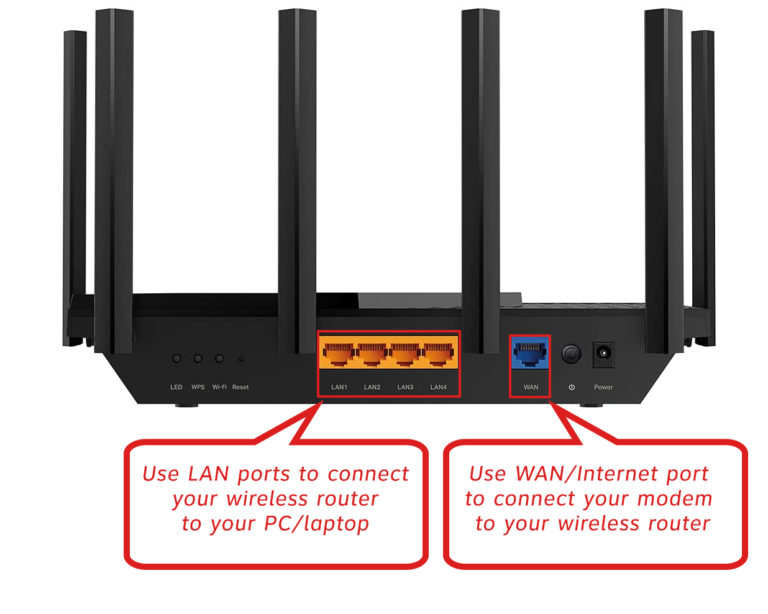
- Linkitä reititin tietokoneeseen väliaikaisesti asennuksen suorittamiseen. Kytke toisen pään ethernet -kaapelin toinen pää reitittimen LAN -porttiin ja toinen pää tietokoneiden Ethernet -porttiin.
- Käynnistä kaikki kolme laitetta seuraavassa järjestyksessä - modeemi> reititin> tietokone.
- Nyt meidän on kirjauduttava sisään Routers -järjestelmänvalvojan sivulle kotiverkon määrittämiseksi.
Hae reitittimesi IP -osoite
Sinun on löydettävä reitittimien IP -osoite, ennen kuin voit kirjautua sisään reitittimien järjestelmänvalvojan sivulle näillä vaiheilla:
- Siirry osoitteeseen Windows> Asetukset> Network Internet.
- Valitse valikosta verkkoyhteydet.
- Valitse tilasivun alla ominaisuudet.
- Vieritä alas löytääksesi ja valitaksesi Ominaisuudet -osa.
- Reitittimien IP -osoite ilmoitetaan IPv4 DNS -palvelimissa, joiden pitäisi näyttää tältä 192.168.0.1 . Se voi olla myös 192.168.1.1 tai 10.0.0.1 .
- Kopioi tai muista tämä IP -osoite - tarvitset sen kirjautumaan reitittimeen.
Kirjaudu sisään reitittimien järjestelmänvalvojan sivulle
Noudata näitä vaiheita kirjautuaksesi sisään:
- Aloita Internet -selain.
- Kirjoita reitittimen oletus IP -osoite.
- Kirjoita käyttäjänimi ja salasana pyydettäessä. Yleensä valtakirjat ovat reitittimien käsikirjassa. Muutoin voit löytää ne reitittimen takaosaan olevalle tarralle.
Nyt sinun pitäisi suorittaa joitain perusturvatarvikkeita . Siirry langattomaan tietoturvaosaan ja lisää WPA2-tietoturva Wi-Fi-verkon suojaamiseksi (jos sinulla on Wi-Fi 6 -reititin, valitse WPA3). Kirjoita sitten suojattu salasanaseen, joka sisältää vähintään kahdeksan merkkiä.
Vaihda Wi-Fi-verkon nimi (SSID) helpon tunnistamiseksi. Voit muuttaa sitä reitittimien järjestelmänvalvojan tieto -osiossa.
Valitse sopiva Wi-Fi-kanava. Valitse vähiten ruuhkainen kanava, jotta Wi-Fi-kokemuksesi paranee.
Mitkä ovat parhaat Wi-Fi-kanavat?
Nyt Wi-Fi-verkko on valmis, ja voit kytkeä laitteet verkkoon. Napsauta Wi-Fi-kuvaketta ja löydä Wi-Fi-nimesi. Kirjoita salasana ja olet kytketty. Haluat ehkä tarkistaa Connect -ruudun automaattisesti, jotta sinun ei tarvitse kirjoittaa salasanaa uudelleen seuraavan kerran, kun haluat liittyä verkkoon.
Kuinka laajentaa kotisi Wi-Fi-verkko
Jos sinulla on suuri koti, yksi reititin, joka toimii tukiasemana, ei välttämättä riitä. Voit pidentää langattoman kotiverkon ulottuvuutta lisäämällä muutaman langattoman tukiaseman (tai etäisyyden laajennuksen tai Powerline -sovittimen ) talon ympärille. Kauppimat laitteet voivat muodostaa yhteyden näihin tiiviimpiin reitittimen sijasta. Vaihtoehtoisesti voit asentaa sen sijaan kotiverkon Wi-Fi-järjestelmän . Mesh-järjestelmässä on tehdas määritetty useita tukiasemia, jotka toimivat saumattomasti pääreitittimen kanssa, jotta koko kodin Wi-Fi-kattavuus saadaan.
Johtopäätös
Kun kotiverkko on nykyään välttämätöntä, laitevalmistajat ja Internet -palveluntarjoajat kehittävät helpon asennusprosessin. Sinun ei tarvitse edes tehdä lisätutkimusta kaiken asentaaksesi yksin. Tämä opas helpottaa langattoman kotiverkon rakentamista. Voit aloittaa laitteesi asentamisen heti.
